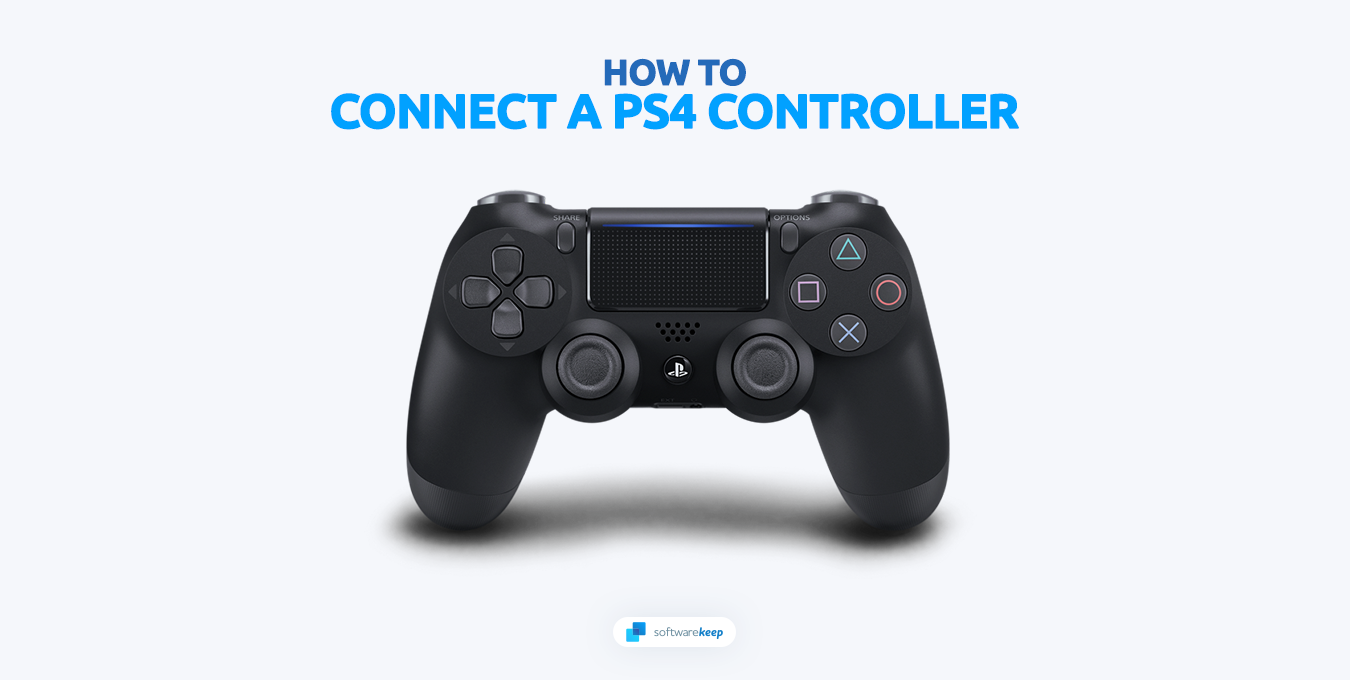DUALSHOCK 4 Dukungan pengontrol nirkabel, menggunakan pengontrol nirkabel
. .
DUALSHOCK 4 Dukungan pengontrol nirkabel
Cari tahu cara memasangkan dan mengisi daya pengontrol nirkabel DualShock®4 dengan konsol PlayStation®5 Anda atau konsol PlayStation®4, dan cara mengubah pengaturan pengontrol.
- Pasangkan dengan konsol
- Pengontrol biaya
- Sesuaikan Pengaturan Pengontrol
- Memiliki masalah?
Cara memasangkan pengontrol Anda dengan konsol PS4 atau konsol PS5
- Pastikan konsol Anda aktif.
- Hubungkan pengontrol ke konsol Anda menggunakan kabel USB yang disertakan.
- Jika pengontrol Anda dimatikan, tekan tombol PS. Setelah bilah cahaya berkedip, indikator pemain menyala.
- Ketika pengontrol Anda memiliki daya tahan baterai yang cukup, Anda dapat melepaskan kabel USB dan menggunakan pengontrol Anda secara nirkabel.
- Harap dicatat, pengontrol Anda dapat berpasangan dengan hanya satu konsol sekaligus. Saat Anda ingin menggunakan pengontrol di konsol lain, Anda harus memasangkannya dengan konsol itu.
- Anda dapat menggunakan hingga 4 pengontrol secara bersamaan. Saat Anda menekan tombol PS, warna ditetapkan untuk setiap pemain.
- Jika Anda mengalami masalah memasangkan pengontrol Anda dengan konsol Anda, silakan kunjungi PlayStation Repairs.
. Cari tahu lebih lanjut tentang perangkat, aplikasi, dan dukungan fitur yang kompatibel dengan mengunjungi panduan di bawah ini.
Hubungkan pengontrol nirkabel Dualshock 4 Anda ke perangkat lain
Cara mengisi daya pengontrol nirkabel Dualshock 4 dalam mode REST
Saat menggunakan konsol PS4 Anda, Anda dapat memeriksa level baterai pengontrol Anda dengan menekan dan menahan tombol PS pada pengontrol Anda untuk menampilkan menu cepat. Level baterai pengontrol ditampilkan di layar ini.
Untuk mengisi pengontrol Anda saat konsol Anda dalam mode istirahat:
- Pengaturan >Pengaturan Simpan Daya >Setel fitur yang tersedia dalam mode istirahat.
- Pilih Pasokan daya ke port USB.
Pengontrol dapat diisi saat dalam mode istirahat. Jika Anda memilih 3 jam, daya akan dipasok ke port USB hanya selama 3 jam setelah memasuki mode istirahat. Setelah 3 jam, sistem akan menurunkan konsumsi daya untuk menghemat energi.
- Saat mengisi saat konsol Anda dalam mode istirahat, bilah lampu pada pengontrol Anda perlahan berkedip oranye. Setelah pengisian daya selesai, bilah lampu mati.
Konsol PS5: Pengontrol Biaya dalam Mode Istirahat
Cara Menyesuaikan Pengaturan Pengendali Nirkabel Dualshock 4
Pilih konsol Anda di bawah ini.
- Pergi ke Pengaturan Aksesoris.
- Pengontrol (Umum) dan konfigurasikan pengaturan pengontrol.
- Pergi ke Pengaturan >Perangkat.
- Pilih .
,
- Pergi ke Perangkat >Perangkat audio.
- Pilih Output ke headphone >Semua audio.
Kontrol volume (headphone).
Output ke headphone berwarna abu -abu, headphone tidak terdeteksi oleh pengontrol.
- Jika pengontrol nirkabel Dualshock 4 Anda tidak bergetar seperti yang diharapkan, fungsi getaran pengontrol dapat dimatikan. Untuk menyalakannya kembali, pilih Aktifkan getaran.
- Jika Anda memiliki headphone yang terhubung ke 3..
Memiliki masalah dengan pengontrol nirkabel Dualshock 4?
.
Menggunakan pengontrol nirkabel
Anda dapat menggunakan Bluetooth® untuk menghubungkan pengontrol nirkabel Anda ke perangkat selain konsol PlayStation®5 atau konsol PlayStation®4.
- Menggunakan pengontrol nirkabel dualsense edge
- Menggunakan pengontrol nirkabel Dualshock 4
Menggunakan DualSense Wireless Controller
Anda dapat menggunakan Bluetooth® untuk menghubungkan pengontrol nirkabel DualSense ™ ke perangkat yang menjalankan salah satu versi OS berikut.
- Macos Big Sur 11.3
- iOS 14.5
- Ipados 14.5
- TVOS 14.
- Pastikan untuk merujuk pada instruksi yang disediakan dengan controller Anda, konsol PS5 ™, atau perangkat. Juga lihat “DualSense Wireless Controller Names”.
- Tergantung pada permainan, fitur -fitur tertentu pada pengontrol Anda mungkin tidak tersedia.
- Tidak ada output audio dari pengontrol Anda. .
- .
Memasangkan perangkat
.
1. Pastikan indikator pemain pada pengontrol Anda tidak aktif.
Jika indikator pemain menyala, tekan dan tahan tombol PS sampai mati. Jika kabel USB terhubung ke pengontrol Anda, lepaskan itu. 2. Saat menekan dan menahan tombol (Buat), tekan dan tahan tombol PS sampai bilah lampu berkedip. 3. Aktifkan Bluetooth® di perangkat Anda, lalu pilih pengontrol Anda dari daftar perangkat Bluetooth®.
Saat pemasangan selesai, bilah cahaya berkedip, dan kemudian indikator pemain menyala.
- Pengontrol Anda dapat dipasangkan hanya dengan satu perangkat sekaligus. Setiap kali Anda mengubah perangkat, Anda harus memasangkan pengontrol dengan perangkat baru.
- .
Menyalakan pengontrol Anda
Tekan tombol PS. Setelah bilah cahaya berkedip, indikator pemain menyala.
Mematikan pengontrol Anda
Tekan dan tahan tombol PS sampai indikator pemutar mati.
Mengisi pengontrol Anda
Biaya pengontrol Anda melalui kabel USB Type-C standar standar. Itu membutuhkan pengisian daya baterai USB 1.Pengisi daya dinding 2-kompatibel untuk mengisi daya, atau USB 2 standar.0 atau 3..
- Gunakan kabel yang sesuai dengan standar USB.
- Beberapa perangkat mungkin tidak dapat mengisi daya pengontrol Anda.
Menggunakan pengontrol nirkabel dualsense edge
.
- .3
- iOS 16.4
- iPados 16.4
- TVOS 16.
Saat bermain di konsol PS5, Anda dapat menyesuaikan sensitivitas tongkat pengontrol, tugas tombol, intensitas getaran, dan banyak lagi, dan kemudian menyimpan pengaturan tersebut sebagai profil. Anda juga dapat mengakses profil yang disimpan pada pengontrol Anda di perangkat selain konsol PS5.
.
- Pastikan untuk merujuk pada instruksi yang disediakan dengan pengontrol, konsol PS5, atau perangkat Anda. Juga lihat “Dualsense Edge Wireless Controller Names”.
- Tergantung pada permainan, fitur -fitur tertentu pada pengontrol Anda mungkin tidak tersedia.
- Tidak ada output audio dari pengontrol Anda. Output audio hanya dari perangkat yang Anda gunakan.
- Tidak ada jaminan bahwa semua perangkat kompatibel dengan pengontrol Anda.
Saat menggunakan pengontrol Anda pada perangkat untuk pertama kalinya, Anda harus memasangkannya.
1. Pastikan indikator pemain pada pengontrol Anda tidak aktif.
Jika indikator pemain menyala, tekan dan tahan tombol PS sampai mati. Jika kabel USB terhubung ke pengontrol Anda, lepaskan itu. 2. Saat menekan dan menahan tombol (Buat), tekan dan tahan tombol PS sampai bilah lampu berkedip. . Aktifkan Bluetooth® di perangkat Anda, lalu pilih pengontrol Anda dari daftar perangkat Bluetooth®.
Saat pemasangan selesai, bilah cahaya berkedip, dan kemudian indikator pemain menyala.
- Pengontrol Anda dapat dipasangkan hanya dengan satu perangkat sekaligus. Setiap kali Anda mengubah perangkat, Anda harus memasangkan pengontrol dengan perangkat baru.
- Untuk menggunakan pengontrol Anda dengan konsol PS5, nyalakan konsol dan gunakan kabel USB untuk terhubung ke konsol, lalu tekan tombol PS pada pengontrol Anda.
Tekan tombol PS. Setelah bilah cahaya berkedip, indikator pemain menyala.
Tekan dan tahan tombol PS sampai indikator pemutar mati.
Mengisi pengontrol Anda
Biaya pengontrol Anda melalui kabel USB Type-C standar standar. Itu membutuhkan pengisian daya baterai USB 1…0 Port yang kompatibel ditemukan di konsol PS5 atau Mac.
- Gunakan kabel yang sesuai dengan standar USB.
- Beberapa perangkat mungkin tidak dapat mengisi daya pengontrol Anda.
Menggunakan pengontrol nirkabel Dualshock 4
Anda dapat menggunakan Bluetooth® untuk menghubungkan pengontrol nirkabel DualShock®4 ke perangkat yang menjalankan salah satu versi OS berikut.
- Macos Catalina
- iOS 13
- iPados 13
- TVOS 13
- Android ™ 10
- Pastikan untuk merujuk pada instruksi yang disediakan dengan controller, perangkat, dan konsol PS4 ™ Anda.
- .
- .
- Tidak ada output audio dari pengontrol Anda. Output audio hanya dari perangkat yang Anda gunakan.
- .
Memasangkan perangkat
Saat menggunakan pengontrol Anda pada perangkat untuk pertama kalinya, Anda harus memasangkannya.
Pastikan bilah lampu pada pengontrol Anda mati.
Jika bilah lampu menyala, tekan dan tahan tombol PS sampai mati. Jika kabel USB terhubung ke pengontrol Anda, lepaskan itu.
2. Saat menekan dan menahan tombol Bagikan, tekan dan tahan tombol PS sampai batang lampu berkedip. . Aktifkan Bluetooth® di perangkat Anda, lalu pilih pengontrol Anda dari daftar perangkat Bluetooth®.
Saat memasangkan selesai, bilah cahaya berubah warna solid.
- Pengontrol Anda dapat dipasangkan hanya dengan satu perangkat sekaligus. Setiap kali Anda mengubah perangkat, Anda harus memasangkan pengontrol dengan perangkat baru.
- .
Menyalakan pengontrol Anda
Tekan tombol PS. Bilah cahaya berubah warna solid.
Mematikan pengontrol Anda
Tekan dan tahan tombol PS sampai bilah lampu mati.
Mengisi pengontrol Anda
Pengontrol Anda mengisi melalui kabel input mikro-B USB standar. Itu membutuhkan pengisian daya baterai USB 1..0 atau 3.0 Port yang kompatibel ditemukan di konsol PS4, Mac, atau Windows PC.
- Gunakan kabel yang sesuai dengan standar USB.
- Beberapa perangkat mungkin tidak dapat mengisi daya pengontrol Anda.
- Gunakan PC Windows untuk memperbarui firmware pengontrol nirkabel dualsense dan pengontrol nirkabel dualsense edge. Untuk detailnya, lihat “Perbarui firmware pengontrol nirkabel”.
- Situs ini dapat berubah tanpa pemberitahuan.
- Informasi tentang fungsionalitas sistem dan gambar yang diterbitkan di situs ini dapat bervariasi tergantung pada versi perangkat lunak sistem PS5 atau PS4 atau versi aplikasi yang diinstal pada komputer atau perangkat seluler Anda yang sedang digunakan.
- “”, “PlayStation”, “PS5”, “PS4”, “DualSense”, “DualSense Edge” dan “DualShock” adalah merek dagang terdaftar atau merek dagang Sony Interactive Entertainment Inc.
- “Sony” adalah merek dagang terdaftar atau merek dagang dari Sony Group Corporation.
- Mac, MacOS, iPados dan TVOS adalah merek dagang dari Apple Inc., Terdaftar di U.S. dan negara lain.
- Mark dan logo Word Bluetooth® adalah merek dagang terdaftar yang dimiliki oleh Bluetooth Sig, Inc. dan segala penggunaan tanda tersebut oleh Sony Interactive Entertainment Inc. berada di bawah lisensi. Merek dagang dan nama dagang lainnya adalah milik pemiliknya masing -masing.
- IOS adalah merek dagang atau merek dagang terdaftar Cisco di U.S. dan negara lain dan digunakan di bawah lisensi.
- Android adalah merek dagang dari Google LLC.
- USB Type-C® dan USB-C® adalah merek dagang terdaftar dari USB Implementers Forum.
- .
- Pilihan bahasa
- Syarat Penggunaan
- Situs Web Dukungan
.
Cara Menghubungkan PS4 Controller: Panduan langkah demi langkah
? Apakah Anda ingin menghubungkan pengontrol Anda ke perangkat lain dan menggunakannya untuk bermain game? Nah, Anda beruntung! Di artikel ini, kami akan menunjukkan cara menghubungkan pengontrol PS4 Anda ke perangkat seperti PC, ponsel, dan konsol game lainnya.
Pengontrol PS4 adalah salah satu pengontrol terbaik untuk bermain game. Nyaman untuk dipegang, memiliki masa pakai baterai yang sangat baik, dan kompatibel dengan banyak perangkat. Namun, menghubungkannya ke perangkat yang berbeda bisa jadi rumit. .
Menghubungkan Pengontrol PS4 Anda ke PlayStation Anda dapat dilakukan hanya dalam beberapa langkah sederhana, memungkinkan Anda untuk mendapatkan akses ke semua fitur yang ditawarkan pengontrol. Misalnya, game seperti FIFA dan Hogwarts Legacy jauh lebih menyenangkan dengan pengontrol.
Melompat ke
- Pasangkan pengontrol nirkabel Dualshock 4 dengan perangkat yang didukung
- Menghubungkan Pengontrol PS4 ke PlayStation 4
- Menghubungkan pengontrol PS4 ke PC
- Menghubungkan pengontrol PS4 ke perangkat seluler
- Menghubungkan pengontrol PS4 ke konsol game lainnya
Mengapa menggunakan pengontrol PS4?
Menggunakan pengontrol PS4 telah menjadi populer bagi gamer karena desainnya yang ergonomis dan kemudahan penggunaan. Pengontrol nyaman untuk dipegang, dan tombol ditempatkan sehingga pemain dapat dengan mudah mengaksesnya. .
. Ini dapat bermain game di berbagai platform, termasuk PlayStation 4, PC, dan perangkat seluler. Ini berarti Anda tidak perlu membeli beberapa pengontrol untuk perangkat yang berbeda, menghemat uang Anda dalam jangka panjang.
Pengontrol PS4 juga terkenal karena presisi dan akurasinya yang tinggi. . Ini bisa sangat membantu dalam game yang membutuhkan refleks cepat atau tujuan yang tepat.
Akhirnya, menggunakan pengontrol PS4 dapat meningkatkan pengalaman bermain keseluruhan Anda. Banyak game dirancang dengan mempertimbangkan pengontrol PS4, dan menggunakannya dapat memberikan pengalaman yang lebih mendalam. Selain itu, fitur getaran dalam pengontrol dapat menambahkan lapisan realisme tambahan ke game, membuat Anda merasa lebih terhubung dengan aksi.
Cara Menghubungkan Pengontrol PlayStation 4 Anda
Mari kita mulai dengan melihat cara menghubungkan pengontrol PS4 Anda ke perangkat Anda. .
. Pasangkan pengontrol nirkabel Dualshock 4 dengan perangkat yang didukung
- Pastikan indikator pemain pada pengontrol dimatikan. tombol sampai mati. Selain itu, jika ada kabel USB yang terhubung ke pengontrol, lepaskan sebelum melanjutkan.
- Tekan dan tahan Membagikan tombol dan PlayStation tombol secara bersamaan. Terus pegang sampai bilah cahaya pada pengontrol mulai berkedip. Ini menunjukkan bahwa pengontrol sekarang dalam mode pasangan.
- Pengaturan Bluetooth ”Dan nyalakan Bluetooth. Dari daftar perangkat Bluetooth yang tersedia, pilih pengontrol PS4 untuk menghubungkannya.
- . . Kemudian indikator pemain menyala, menunjukkan bahwa pengontrol sekarang terhubung dan siap digunakan.
Mengikuti langkah -langkah ini, Anda dapat dengan mudah memasangkan pengontrol PS4 Anda dengan perangkat Bluetooth yang didukung, memungkinkan Anda untuk menikmati permainan favorit Anda dengan pengontrol yang nyaman dan responsif.
Catatan : Langkah -langkah ini hanya diperlukan saat menghubungkan pengontrol ke perangkat untuk pertama kalinya. Setelah pengontrol dipasangkan dengan perangkat, itu harus secara otomatis terhubung ke sana saat dihidupkan, selama Bluetooth diaktifkan.
2. Menghubungkan Pengontrol PS4 ke PlayStation 4
. Yang pertama adalah melalui kabel USB, memungkinkan Anda untuk dengan cepat mengisi dan menghubungkan pengontrol Anda ke konsol Anda, memungkinkan Anda menikmati permainan Anda tanpa khawatir kehabisan daya.
. .
Menghubungkan melalui kabel USB
- Nyalakan konsol PlayStation 4 Anda dengan menekan tombol daya di bagian depan perangkat. Tunggu beberapa saat untuk sistem boot dan tampilkan layar beranda.
- Temukan port USB di bagian depan konsol PS4. USB “.
- Ambil kabel USB dengan pengontrol PS4 Anda dan pasang satu ujung ke port USB di konsol PS4.
- Ambil ujung lain dari kabel USB, yang seharusnya memiliki konektor yang lebih kecil, dan colokkan ke port di bagian atas pengontrol PS4 Anda. Ini adalah port mikro-USB.
- PlayStation Tombol di tengah pengontrol Anda sampai bilah cahaya pada pengontrol menyala biru. Mungkin perlu beberapa detik agar cahaya muncul. PlayStation tombol beberapa kali sampai terjadi.
- Coba Kabel USB-A ke Micro USB yang berbeda jika pengontrol tidak terhubung. .
- Setelah pengontrol terhubung dan bilah lampu menyala, Anda dapat memilih profil yang ingin Anda gunakan dari daftar profil yang ditampilkan di layar Anda. Gunakan tongkat kiri pada controller untuk menavigasi melalui daftar dan tekan X Tombol untuk memilih profil yang ingin Anda gunakan.
- Untuk menghubungkan pengontrol PlayStation 4 Anda melalui Bluetooth, mulailah dengan menyalakan konsol PlayStation 4 Anda. Tombol daya biasanya terletak di bagian depan konsol. Tekan sekali untuk menyalakan konsol.
- Tekan dan tahan PlayStation . .
- Untuk memasangkan pengontrol dengan konsol Anda, navigasikan ke ” Pengaturan ” pilihan. Dari dasbor PlayStation, gulir ke bagian atas layar dan pilih ” Pengaturan ” pilihan.
- Setelah di menu Pengaturan, pilih ” “Opsi, diikuti oleh” Perangkat Bluetooth .”Ini akan membawa Anda ke layar yang menampilkan semua perangkat Bluetooth yang tersedia.
- Pilih pengontrol baru Anda dari daftar perangkat yang tersedia. .
- Ikuti instruksi yang ditampilkan di layar untuk menyelesaikan proses pemasangan. Ini biasanya melibatkan menekan tombol pada pengontrol Anda atau memasukkan kode di konsol Anda. Setelah proses selesai, pengontrol Anda akan terhubung melalui Bluetooth dan siap digunakan.
3.
Cara termudah untuk menghubungkan pengontrol PS4 Anda ke PC adalah dengan menggunakan kabel USB dengan steker mikro di satu ujung dan USB-A atau USB-C di sisi lain, tergantung pada kompatibilitas pengontrol Anda. Metode ini kompatibel dengan sistem operasi Windows 10 dan yang lebih baru. Komputer Anda harus mendeteksi perangkat setelah Anda mencolokkan kabel USB.
Untuk memastikan pengalaman bermain game yang optimal, disarankan untuk menggunakan kabel panjang yang memungkinkan Anda untuk duduk lebih jauh dari PC Anda dan menghindari gangguan yang tidak disengaja selama gameplay yang intens.
Selain itu, Anda mungkin perlu menginstal driver di komputer Anda sebelum pengontrol akan dikenali. Setelah pengontrol terhubung dan driver diinstal (jika perlu), Anda dapat mulai memainkan game PC favorit Anda dengan mudah.
Atau, jika perangkat Anda memiliki teknologi nirkabel Bluetooth, Anda dapat menghubungkannya ke PC Anda tanpa kabel. . Kemudian, menggunakan pengaturan Bluetooth komputer Anda, cari dan pasangkan dengan controller.
4. Menghubungkan pengontrol PS4 ke perangkat seluler
Bermain bermain game menggunakan perangkat seluler sangat mudah dengan PlayStation 4 Controllers.
Cara menghubungkan pengontrol ps4 ke iPhone
- Buka ” Pengaturan “Menu di iPhone Anda.
- Cari “ Bluetooth “Opsi dan ketuk di atasnya. Jika Bluetooth sudah diaktifkan, Anda dapat melewatkan langkah ini. Kalau tidak, beralihnya sakelar di bagian atas layar untuk menyalakan Bluetooth. Anda akan tahu itu dihidupkan saat sakelar berubah menjadi hijau.
- Biarkan menu Bluetooth terbuka dan tunggu pengontrol PS4 Anda muncul. Itu harus muncul di bawah “ Perangkat lain .
- Sekarang, saatnya untuk menempatkan pengontrol PS4 Anda dalam mode pasangan. Untuk melakukan ini, tekan dan tahan PS dan berbagi tombol secara bersamaan sampai lampu pada pengontrol Anda mulai berkedip.
- Dualshock 4 Wireless Controller “Muncul di menu Bluetooth di iPhone Anda. Ketuk opsi ini untuk mulai berpasangan.
- Tunggu lampu di bagian belakang pengontrol berhenti berkedip dan berubah menjadi warna merah muda kemerahan. Ini menunjukkan bahwa pengontrol Anda telah berhasil dipasangkan dengan iPhone Anda.
Cara menghubungkan pengontrol ps4 ke android
- Untuk mulai memasangkan pengontrol PS4 Anda dengan perangkat Android Anda, tekan dan tahan PlayStation Membagikan tombol secara bersamaan pada pengontrol Anda. Ini akan menempatkan pengontrol Anda ke dalam mode pemasangan, dan Anda akan tahu itu berfungsi saat lampu putih mulai berkedip di bagian belakang pengontrol.
- Di perangkat Android Anda, buka ” Pengaturan “Menu dan temukan” Bluetooth ” pilihan. Pastikan Bluetooth dihidupkan dengan mengacak sakelar di bagian atas layar.
- Setelah Bluetooth diaktifkan, ketuk opsi untuk memindai perangkat baru. Ini akan meminta perangkat Anda untuk mencari perangkat Bluetooth yang tersedia di area tersebut.
- Mencari ” Pengontrol Nirkabel “Dalam daftar perangkat yang tersedia dan ketuk untuk memulai proses pemasangan. Perangkat Anda akan terhubung ke controller, dan Anda dapat menggunakannya untuk memainkan game di perangkat Android Anda.
- Setelah proses pemasangan selesai, Anda dapat mulai menggunakan pengontrol PS4 Anda untuk bermain game di perangkat Android Anda. Ini akan memungkinkan Anda untuk menikmati banyak game Android favorit Anda dengan nuansa pengontrol konsol yang akrab.
. Menghubungkan pengontrol PS4 ke konsol game lainnya
. .
Cara menghubungkan pengontrol ps4 ke sakelar nintendo
Untuk menghubungkan pengontrol PS4 ke sakelar Nintendo, Anda akan memerlukan adaptor USB C-to-A. Kami sarankan menggunakan adaptor Magic-NS, yang tersedia untuk dibeli di Amazon.
- Pastikan sakelar Nintendo Anda didukung, dan ditempatkan ke dermaga.
- Masukkan adaptor USB C-A-A Anda ke dalam salah satu port USB Nintendo Switch.
- Pertama, hubungkan pengontrol Joy-Con Anda ke sakelar Anda, lalu pergi ke ” “Layar dan Pilih” Pengaturan sistem .”
- Memilih ” Pengontrol dan sensor ,”Dan kemudian nyalakan” Pro Controller Komunikasi kabel .”Klik” OKE “Saat diminta.
- Untuk menghubungkan pengontrol PS4 Anda, colokkan ke adaptor USB C-to-A dengan kabel USB. Setelah terhubung, lampu LED pada pengontrol harus menyala, menunjukkan bahwa itu telah terdeteksi.
- Untuk menghubungkan pengontrol Dualshock 4 Anda ke adaptor, tekan terlebih dahulu dan tahan tombol pada adaptor sampai cahaya di bagian belakang mulai berkedip. Kemudian, tekan secara bersamaan PlayStation tombol dan Membagikan Tombol pada pengontrol Anda. Adaptor harus secara otomatis mendeteksi pengontrol Anda.
- Untuk menggunakan pengontrol PS4 Anda secara nirkabel, lepaskan dari adaptor.
Cara Menghubungkan Pengontrol PS4 ke Xbox One
Meskipun konsol Xbox tidak dimaksudkan untuk bekerja dengan pengontrol Sony secara asli, Anda dapat menggunakan berbagai adaptor untuk membuat pengontrol PlayStation 4 bekerja dengan Xbox One. Ini dilakukan dengan adaptor Cronusmax Plus.
- Hubungkan CronUsmax Plus Anda ke PC Anda menggunakan koneksi internet, dan driver akan menginstal secara otomatis.
- Setelah diinstal, buka aplikasi Cronus Pro dan kunjungi >Pilihan >Perangkat .
- Dari daftar drop-down, pilih “Xbox One” sebagai protokol output berlabel ” Xb1 .”
- Memastikan bahwa ” Aktifkan pencarian dualshock 4/wiimote bluetooth “Kotak dicentang.
- . Cronusmax Plus akan ditampilkan ” Au “Di layar LED -nya untuk menunjukkan bahwa itu mengotentikasi.
- Keluarkan baterai dari pengontrol Xbox One Anda. Jika ada pengontrol Xbox One yang terhubung ke konsol, sinyal mereka dapat mengganggu pengontrol PS4.
- Tunggu sampai nomor muncul di Cronusmax Plus, lalu lepaskan pengontrol Xbox One dan cari animasi siaga. Ini akan terlihat seperti dua bagian lingkaran yang berputar di sekitar layar.
- Hubungkan pengontrol Xbox One Anda ke Cronusmax Plus menggunakan kabel USB. Layar LED adaptor harus beralih dari ” Au ” ke ” 0 .”
- Hubungkan Bluetooth 4.0 Adaptor USB ke Cronusmax Plus.
- Tekan dan tahan Membagikan Dan PlayStation Tombol pada pengontrol PS4 Anda. Cahaya pengontrol akan mulai berkedip putih untuk menunjukkan bahwa ia mencari koneksi. Setelah beberapa detik, cahaya harus berubah menjadi warna solid, dan Anda siap bermain!
Kesimpulan
Game dengan pengontrol PlayStation 4 adalah pengalaman hebat. . Dengan hanya beberapa langkah sederhana, Anda dapat menggunakan pengontrol PS4 Anda dengan hampir semua sistem game dan menikmati gameplay yang mendalam seperti sebelumnya.
Kami harap panduan ini telah membantu Anda memahami cara menggunakan pengontrol Dualshock 4 Anda pada sistem game yang berbeda. Dengan adaptor yang tepat, Anda dapat menghubungkan pengontrol PS4 Anda ke hampir semua konsol dan mulai bermain hari ini! Semoga Sukses dan Bahagia Game!
Satu hal lagi
Kami senang Anda telah membaca artikel ini. 🙂 Terima kasih telah membaca.
Jika Anda memiliki waktu yang kedua, silakan bagikan artikel ini di sosial Anda; orang lain mungkin juga mendapat manfaat.
Berlangganan buletin kami dan jadilah yang pertama membaca artikel, ulasan, dan posting blog kami yang akan datang langsung dari kotak masuk Anda. Kami juga menawarkan penawaran, promosi, dan pembaruan tentang produk kami dan membaginya melalui email. Anda tidak akan melewatkannya.